Cara Memulihkan Video iPhone yang Terhapus dengan atau Tanpa Cadangan
"Saya tidak sengaja menghapus beberapa video dari iPhone saya dan saya berusaha keras untuk memulihkannya, di mana saya dapat menemukan video yang terhapus?" Dengan kemajuan kualitas kamera iPhone, pengguna kini dapat menggunakannya dengan andal sebagai perekam video profesional. Namun, file video berukuran besar dan menghabiskan ruang. Dalam panduan ini, Anda dapat mempelajari berbagai cara untuk memulihkan video yang dihapus dari iPhone Anda dalam berbagai situasi, dengan atau tanpa cadangan.
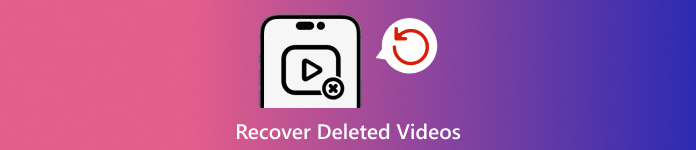
Dalam artikel ini:
- Perbandingan 5 Metode untuk Memulihkan Foto yang Terhapus
- Metode 1: Cara Memulihkan Video yang Dihapus dari Aplikasi Foto
- Metode 2: Cara Memulihkan Video yang Terhapus Permanen Menggunakan Perangkat Lunak Pemulihan Data
- Metode 3: Cara Memulihkan Video yang Dihapus dari Foto iCloud
- Metode 4. Cara Memulihkan Video yang Dihapus dari Cadangan iCloud
- Metode 5: Cara Memulihkan Video yang Dihapus dari Cadangan iTunes/Finder
Perbandingan 5 Metode untuk Memulihkan Foto yang Terhapus
Kabar baiknya, Anda memiliki lebih dari satu cara untuk memulihkan video yang terhapus di iPhone, meskipun video tersebut telah dihapus secara permanen. Album "Baru Dihapus" adalah tempat pertama untuk memeriksa video yang hilang jika Anda baru saja menghapusnya. Lalu, bagaimana cara memulihkan video yang terhapus permanen di iPhone? Anda harus mengembalikannya dengan perangkat lunak pemulihan data, atau memulihkan video iPhone yang terhapus dari cadangan iTunes atau iCloud Anda.
Silakan lihat 5 metode untuk memulihkan video iPhone yang terhapus:
| Metode | Terbaik untuk |
| Aplikasi Foto | Hapus video tidak lebih dari 30 hari |
| Perangkat Lunak Pemulihan Data iPhone | Pulihkan video tanpa cadangan |
| Foto iCloud | Sebelum sinkronisasi berlaku |
| Cadangan iCloud | Ketika Anda memiliki cadangan iCloud |
| Pencadangan iTunes/Finder | Ketika Anda memiliki cadangan iTunes/Finder |
Metode 1: Cara Memulihkan Video yang Dihapus dari Aplikasi Foto
Seperti yang disebutkan sebelumnya, video Anda akan masuk ke album Recently Deleted jika Anda menghapusnya dari Camera Roll. Kemudian, video tersebut akan disimpan di album selama 30 hari. Sebelum masa berlakunya habis, Anda dapat memperoleh kembali video yang dihapus langsung di iPhone Anda.
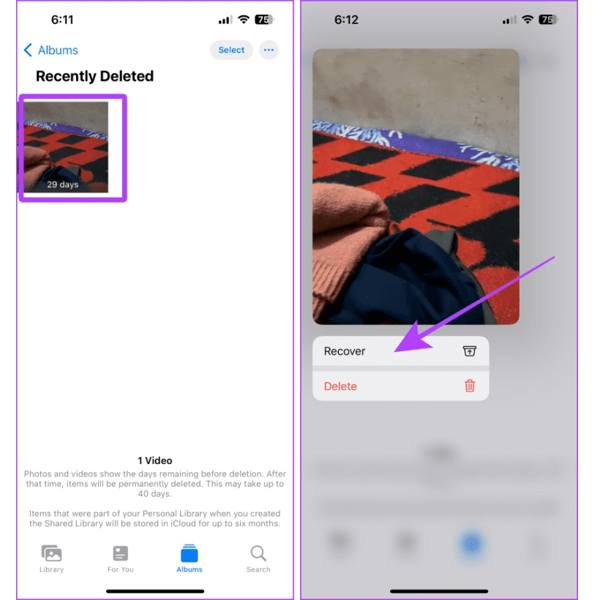
Jalankan aplikasi Foto Anda, dan buka Album tab dari bawah.
Memilih Baru Dihapus album di bawah Keperluan judul, dan Anda akan melihat semua video yang Anda hapus dalam 30 hari.
Tekan dalam video yang diinginkan, lalu pilih Pulih pada menu konteks. Jika Anda ingin mengambil beberapa video, ketuk Pilih tombol, sentuh setiap item, dan tekan tombol Pulih tombol. Lalu konfirmasikan tindakan tersebut.
Metode 2: Cara Memulihkan Video yang Terhapus Permanen Menggunakan Perangkat Lunak Pemulihan Data
Bisakah Anda memulihkan video yang terhapus permanen di iPhone tanpa cadangan? Jawabannya adalah ya. Meskipun Anda menghapus video sepenuhnya di iPhone, video tersebut tidak dihapus dari memori. Sebaliknya, ruang tersebut ditandai kosong. Sebelum video tersebut ditimpa oleh data baru, Pemulihan Data iPhone imyPass dapat membantu Anda mendapatkan kembali video yang hilang.

4.000.000+ Unduhan
Pulihkan video yang terhapus di iPhone tanpa cadangan.
Pulihkan video iPhone dari iTunes atau iCloud tanpa menghapus iPhone.
Pratinjau video sebelum memulihkan dan membeli.
Mendukung 20+ jenis data, termasuk foto, musik, dokumen, dll.
Hubungkan ke iPhone Anda
Luncurkan perangkat lunak pemulihan video iPhone terbaik setelah Anda menginstalnya di PC Anda. Ada versi lain untuk Mac. Hubungkan iPhone Anda ke PC dengan kabel Lightning. Pilih Pulihkan dari Perangkat iOS di sisi kiri. Jika diminta, ketuk Memercayai di layar Anda. Klik Mulai Pindai tombol untuk melanjutkan.

Lihat video yang dihapus
Saat Anda dibawa ke jendela utama, pilih jenis data yang ingin Anda pulihkan. Untuk memulihkan video yang dihapus secara permanen, buka Gulungan Kamera tab di bawah Media judul. Jika Anda ingin mendapatkan kembali video aplikasi, pilih Video Aplikasi. Memilih Tampilkan yang Dihapus Saja dari daftar drop-down atas dan lihat semua video yang dapat dipulihkan.

Pulihkan video yang dihapus
Terakhir, pilih semua file video yang diinginkan, dan klik Pulih tombol di pojok kanan bawah. Kemudian atur folder output, dan tekan PulihTetap sambungkan iPhone Anda selama proses berlangsung.

Metode 3: Cara Memulihkan Video yang Dihapus dari Foto iCloud
Jika Anda mengaktifkan sinkronisasi foto iCloud, Anda dapat memeriksa foto iCloud di iCloud.com dan melihat apakah video yang dihapus masih ada. Hal ini karena sinkronisasi mungkin tidak langsung terjadi karena status internet. Mari kita lihat cara memulihkan video iPhone yang terhapus dari Foto iCloud.
Kunjungi iCloud.com dan masuk. Buka iCloud Drive. Gulir ke bawah ke bagian aplikasi. Klik Foto di sini.
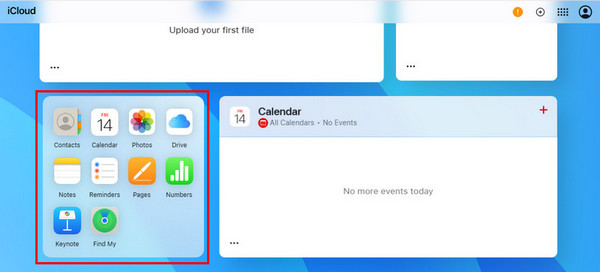
Klik Baru Dihapus tab di bilah sisi kiri. Periksa apakah video yang baru dihapus ada di sini. Anda dapat mengeklik kanan dan memulihkannya.
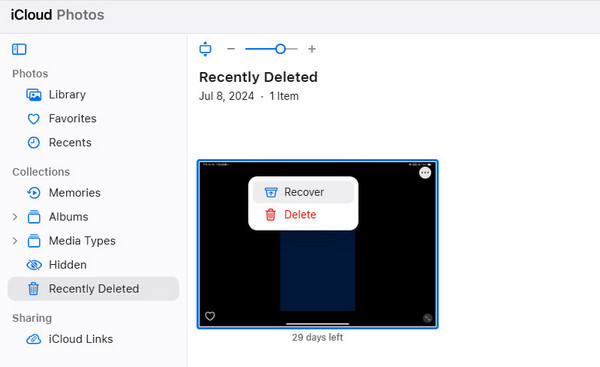
Metode 4. Cara Memulihkan Video yang Dihapus dari Cadangan iCloud
Jika Anda menggunakan iCloud dan mencadangkan data iPhone secara teratur menggunakannya, kini Anda dapat pulihkan cadangan iCloud ke iPhone Anda. Cadangan iCloud sebelumnya mungkin berisi video iPhone Anda yang hilang. Bahkan jika Anda ingin memulihkan video yang terhapus secara permanen, selama tanggal pembuatan cadangan sesuai, Anda akan menemukan kembali video yang terhapus.
Jika Anda perlu memulihkan video yang dihapus secara permanen di iPhone setelah 30 hari, buka Umum di dalam kamu Pengaturan aplikasi.
Mengetuk Transfer atau Reset iPhone atau Mengatur ulang, dan pilih Hapus Semua Konten dan PengaturanJika diminta, masukkan kata sandi ID Apple atau kode sandi iPhone Anda, lalu konfirmasikan tindakan tersebut.
Setelah iPhone Anda restart, atur sebagai perangkat baru. Pastikan untuk terhubung ke jaringan Wi-Fi. Lalu pilih Pulihkan dari Cadangan iCloud pada Aplikasi & Data layar.
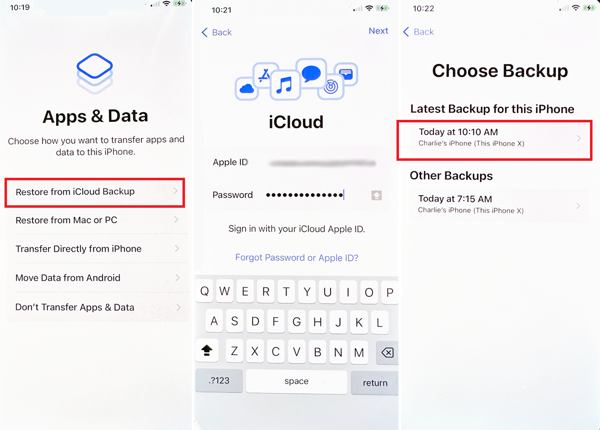
Masuk ke akun iCloud Anda dengan ID Apple dan kata sandi Anda, dan pilih cadangan yang berisi video yang dihapus untuk memulihkannya ke perangkat Anda.
Selesaikan proses pengaturan.
Metode 5: Cara Memulihkan Video yang Dihapus dari Cadangan iTunes/Finder
Jika Anda lebih suka mencadangkan iPhone ke komputer, pencadangan iTunes atau Finder adalah pilihan lain untuk memulihkan film yang dihapus secara permanen di iPhone Anda. Cara ini akan menghapus dan menimpa data saat ini di perangkat Anda.
Hubungkan iPhone Anda ke komputer dengan kabel yang kompatibel.
Buka iTunes versi terbaru di Windows atau macOS Mojave dan versi sebelumnya. Atau jalankan Finder di macOS Catalina dan versi yang lebih baru.
tekan Telepon tombol di kiri atas di iTunes dan buka Ringkasan tab. Di Finder, pilih nama iPhone Anda, dan buka Umum tab.
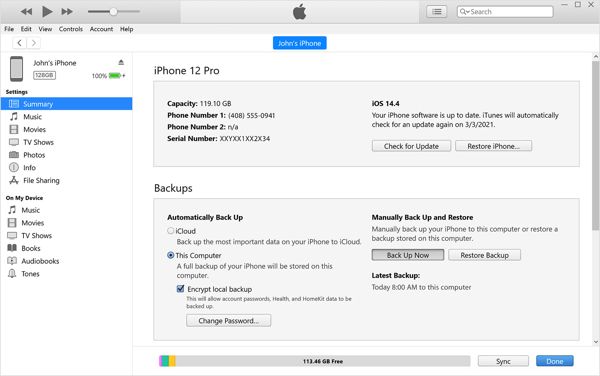
Klik Pulihkan Cadangan tombol di bawah Cadangan Judul. Anda harus memasukkan Kata sandi cadangan iTunes jika diperlukan.
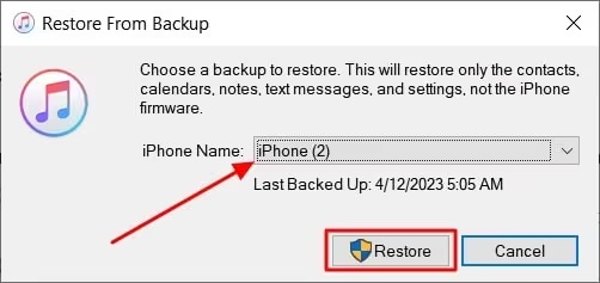
Kemudian pilih cadangan yang tepat dari daftar drop-down, dan klik Memulihkan tombol.
Setelah selesai, Anda akan menemukan video yang dihapus secara permanen kembali di perangkat Anda.
Kesimpulan
Sekarang, Anda harus memahami caranya memulihkan video yang dihapus secara permanen di iPhone dan iPad. Album "Baru Dihapus" memungkinkan Anda menemukan video dan foto yang hilang sebelum 30 hari. Foto iCloud adalah cara lain untuk mengunduh video ke iPhone. Selain itu, Anda dapat memulihkan video dari cadangan iCloud atau iTunes/Finder. Pemulihan Data iPhone imyPass adalah cara termudah untuk memulihkan video yang hilang di iPhone tanpa cadangan.
Solusi Panas
-
Memulihkan Data
- Pulihkan Foto WhatsApp View Once
- Pulihkan Video TikTok yang Dihapus di Ponsel
- Pulihkan Foto Facebook yang Dihapus
- Pulihkan Pesan Viber, Foto, dll.
- Pulihkan Foto Snapchat yang Dihapus
- 5 Aplikasi Pemulihan Kontak Terbaik
- Pulihkan Pesan Discord yang Dihapus
- Ulasan Pemulihan Data iOS AppGeeker
- Memulihkan Data dari Mode DFU
- Tidak Dapat Mengembalikan Cadangan iPhone
-
Buka kunci iOS
-
Kiat iOS
-
Kiat Kata Sandi
Pemulihan Data iPhone
Pulihkan Data iPhone yang Terhapus atau Hilang
Download Gratis Download Gratis
